Cómo usar la regla y la herramienta Ruler en Photoshop

Photoshop tiene Ruler y Ruler Tool. Ambos ayudan con la precisión. La herramienta Regla le ayuda a colocar elementos con precisión en el área de trabajo. Cuando las reglas están visibles, generalmente se encuentran en la parte superior e izquierda del área de trabajo. La herramienta Regla lo ayuda a colocar imágenes y elementos con precisión. La herramienta Regla se encuentra en el panel de herramientas izquierdo en el mismo grupo de herramientas que la herramienta Cuentagotas, la herramienta Muestrario de colores y la herramienta Nota.
Cómo usar la regla en Photoshop
La regla generalmente se encuentra en la parte superior e izquierda del área de trabajo. Si la regla no está visible, puede ir a la barra de menú superior y presionar Ver , luego Regla o presionar Ctrl + R. ambas opciones activarán y desactivarán la regla. Siempre que mueva el cursor en el área de trabajo, verá marcas que se mueven en las reglas que muestran la posición del cursor en la pantalla. La regla es precisa y se puede utilizar para obtener la medida de los objetos y la distancia entre los objetos en el área de trabajo. Si hace clic y arrastra desde la regla hasta el lienzo, obtendrá guías. Las guías junto con la regla pueden ayudar a alinear objetos en la pantalla con precisión.
Cambiar el origen cero de una regla
Cambiar el origen 0 de la regla significa cambiar la posición donde se encuentra el punto de inicio (0) para la medición en la regla. La posición cero predeterminada de la regla suele estar en el borde izquierdo del documento. Tenga en cuenta que cada vez que abra un nuevo documento, volverá el origen cero predeterminado. Para restablecer el origen cero al valor predeterminado, haga doble clic en la esquina superior izquierda donde se encuentran las reglas.
Hay dos formas de decidir el origen cero de la regla.
- Elija Ver > Ajustar a, luego elija cualquier combinación de opciones del submenú.
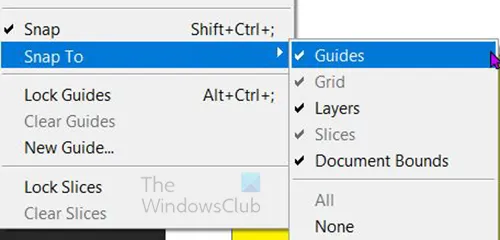
Esto ajusta el origen de la regla a las guías, los sectores o los límites del documento. También puede ajustar a la cuadrícula.
- Este método de establecer el origen cero requerirá que coloque el cursor en la parte superior izquierda de la pantalla donde se encuentran las reglas, haga clic y arrastre el cursor en diagonal hacia el lienzo.
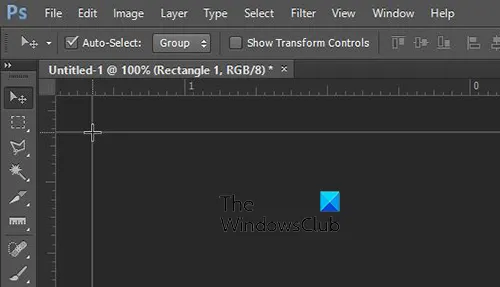
Verá la cruz y aparecerán algunas líneas a medida que arrastre, donde sea que se detenga será el nuevo origen cero.
Cambiar la unidad de medida
Un documento en el que está trabajando puede solicitar una unidad de medida específica o puede sentirse más cómodo trabajando con una unidad de medida específica. Cualquiera que sea el caso, le gustaría tener la opción de poder cambiar la unidad de medida. Para cambiar la unidad de medida de la regla, haga lo siguiente:
- Haga doble clic en cualquiera de las reglas y aparecerá la ventana de Preferencias con las opciones de Unidades. Elija la unidad de medida que desee y luego haga clic en Aceptar para confirmar o en Cancelar para salir sin confirmar los cambios.
- También puede ir a Editar, luego a Preferencias y luego a Unidades y reglas. Aparecerá la ventana de Preferencias con las opciones de Unidades. Elija la unidad de medida que desee y luego haga clic en Aceptar para confirmar o en Cancelar para salir sin confirmar los cambios.
- También puede cambiar la unidad de medida desde el panel Información. Vaya al panel de información en el área de trabajo. Si no está allí, vaya a Ventana y luego a Información o presione F8.
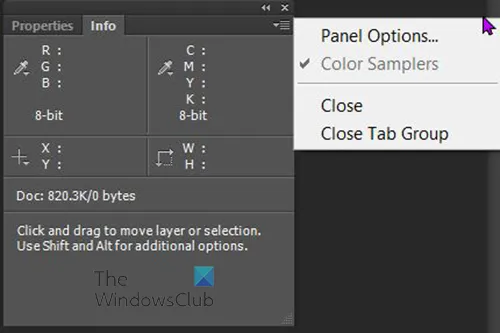
Opciones de paneles
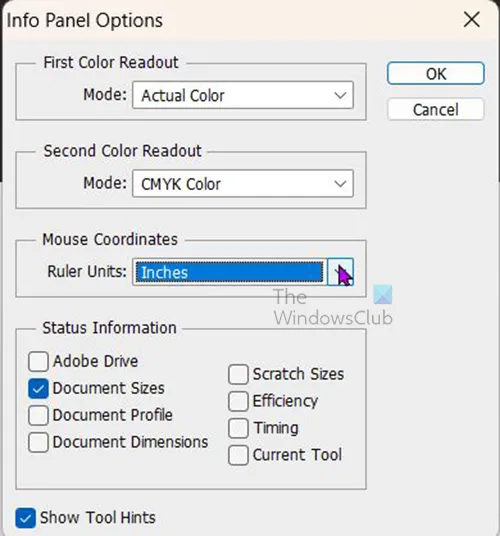
Elija la unidad de medida que desee y luego haga clic en Aceptar para confirmar o en Cancelar para salir sin confirmar los cambios.
Nota: si elige Tamaño de Punto/Pica, elija entre las siguientes opciones:
PostScript (72 puntos por pulgada)
Establece un tamaño de unidad compatible para imprimir en un dispositivo PostScript.
Tradicional
Utiliza 72,27 puntos por pulgada, como se utiliza tradicionalmente en la impresión.
Cómo usar la herramienta Regla en Photoshop
La herramienta de regla se encuentra en el panel de herramientas izquierdo. Está en el mismo grupo de herramientas que la herramienta Cuentagotas, la herramienta Muestra de color y la herramienta Nota. La herramienta Regla calcula la distancia entre dos puntos en el espacio de trabajo. Cuando mide de un punto a otro, se dibuja una línea que no se imprime y la barra de opciones y el panel Información muestran la siguiente información:
- La ubicación inicial (X e Y)
- Las distancias horizontal (W) y vertical (H) recorridas desde los ejes x e y
- El ángulo medido con respecto al eje (A)
- La longitud total recorrida (D1)
- Las dos longitudes recorridas (D1 y D2) cuando usas un transportador
Todas las medidas, excepto el ángulo, se calculan en la unidad de medida establecida actualmente en el cuadro de diálogo de preferencias Unidades y reglas.
Si su documento tiene una línea de medición existente, al seleccionar la herramienta Regla, se mostrará.
Cómo medir entre dos puntos
- Seleccione la herramienta Regla. (Si la regla no está visible, mantenga presionada la herramienta Cuentagotas).
- Arrastre desde el punto inicial hasta el punto final. Mantenga presionada la tecla Mayús para restringir la herramienta a incrementos de 45°.
- Para crear un transportador a partir de una línea de medición existente, presione Alt y arrastre en ángulo desde un extremo de la línea de medición. Mantenga presionada la tecla Mayús para restringir la herramienta a múltiplos de 45°.
Nota: mantener presionada la tecla Mayús mientras arrastra tiene la función adicional de garantizar que la línea se mantenga recta.
Editar una línea de medición
- Para cambiar el tamaño de la línea, arrastre un extremo de una línea de medición existente.
- Para mover la línea, coloque el puntero en la línea lejos de cualquiera de los extremos y arrastre la línea.
- Para eliminar la línea, coloque el puntero en la línea lejos de cualquiera de los extremos, arrastre la línea fuera de la imagen o haga clic en Borrar en la barra de opciones de herramientas en la parte superior.
Nota: si arrastra una línea de medición en una imagen o entre dos imágenes que se supone que son horizontales o verticales, vaya a Imagen y luego a Rotación de imagen arbitraria. Se mostrará el ángulo correcto y la dirección de rotación que se requiere para enderezar la línea. Si hace clic en Aceptar, el lienzo girará en el ángulo.
¿Cómo se muestran las guías Ruler y Ruler en Photoshop?
Para usar la herramienta Regla en Photoshop, simplemente haga clic y arrastre el mouse de un punto a otro. La herramienta Regla se puede encontrar en el panel de herramientas de la izquierda. Se utiliza para dibujar líneas rectas y medir distancias. Para usar la herramienta Regla, haga clic y mantenga presionado el botón izquierdo del mouse, luego arrastre el cursor para dibujar una línea.
¿Hay una función de regla en Photoshop?
Sí, Photoshop viene con una herramienta o función Regla que te ayuda a medir tu hoja y dibujar como quieras. Para utilizar esta herramienta, debe presionar Ctrl+R. Alternativamente, puede seguir la guía mencionada anteriormente para abrir la función Regla y comenzar a usar esta herramienta en cualquier ventana.



Deja una respuesta